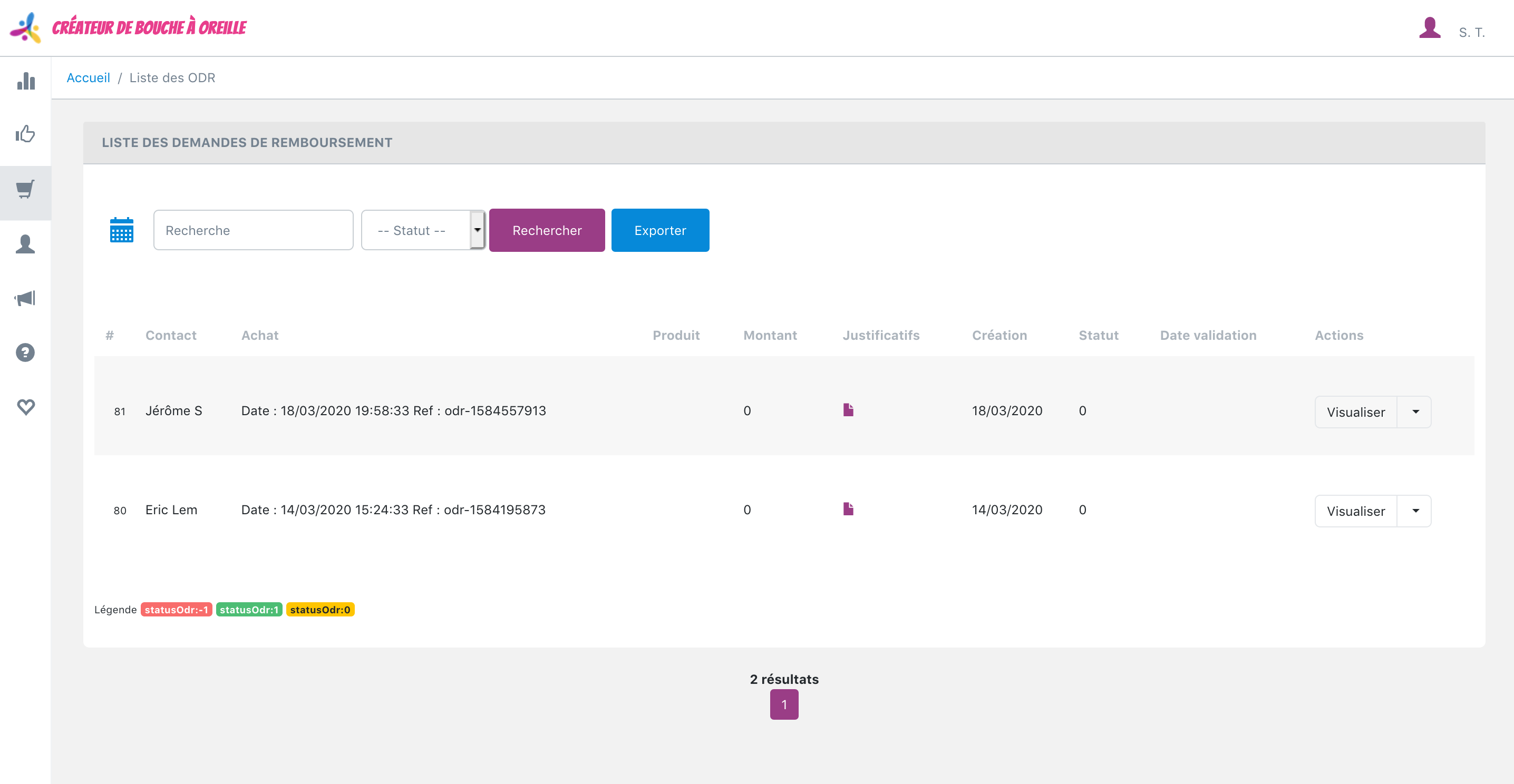S’approprier la page contenus partagés
La création de contenu par les utilisateurs est de plus en plus utilisée afin de promouvoir sa marque. Grâce à notre plateforme, vous allez gérer ces derniers : Nous vous expliquons comment …

Dans un premier temps, après s’être rendu sur la plateforme principale, il faut cliquer sur l’icône « image »
👈🏻
Cela vous permet d’arriver sur la page des contenus partagés
Après avoir appuyé sur cette icône, vous arrivez sur cette page qui regroupe l’ensemble des informations concernant les contenus partagés
Description des éléments de la page
Possibilité de filtrer la recherche :
Grâce à notre case déroulante, vous pouvez décider quels éléments afficher en fonction de leur statut :
– En cours de traitement
– En attente
– Accepté
– Rejeté
Cela vous permet d’être plus rapide et efficace dans la gestion des contenus partagés par vos utilisateurs
Vous pouvez rendre les questions obligatoire, mais par défaut, elles seront toutes facultatives.

Ces catégories sont facilement repérables sur les côtés gauche et droit des lignes grâce au code couleur :
– Rouge : rejeté
– Vert : accepté
– Jaune : en attente
Accès direct aux différents contenus :
En cliquant sur les deux maillons, vous êtes directement amené sur le post en question sur le réseau social qui correspond. Ainsi, vous pouvez juger si cela correspond à votre marque et par conséquent accepté ou rejeté la demande.

Contenu téléchargé
Une fois la demande acceptée, le contenu du post est téléchargé et directement disponible sur la plateforme. Cela permet par la suite, par exemple, de le rediriger vers votre social wall. (Attention, le contenu n’est téléchargé qu’une fois la demande acceptée ! Si le statut est en attente ou rejeté, vous ne pouvez pas télécharger le contenu mais seulement le visualiser)
Le nom du contenu
Dans cette colonne, vous pouvez trouver le nom de la publication, c’est-à-dire le titre ou le résumé du post qui a été laissé.


La légende du contenu
Ici, vous pouvez voir la légende du contenu, c’est-à-dire soit l’intégralité du contenu texte ou une partie si ce dernier est trop long.
Grâce à cette colonne, vous pouvez dans un premier temps voir si le contenu est positif ou négatif. Par la suite, ces informations vous permettent de valider ou non la mention en fonction de si elle vous correspond ou non.
Le contact
Vous trouvez ici le nom de la personne qui a publié le contenu. Cette fonctionnalité vous permet d’identifier vos meilleurs ambassadeurs. (dans l’optique de jeu-concours, récompenses, etc…)


Le produit et sa création
Il sera notifié ici, le nom de votre produit qui a été sujet à la publication d’un contenu. D’un coup d’oeil, vous pouvez voir quel produit a suscité le plus de création de contenu.
À sa droite se trouve la date de création et de publication du contenu.
Statut et date de validation
À cet endroit, vous pouvez trouver les différents statuts des contenus sur les produits.
Ces statuts sont en corrélation avec le code couleur sur le coté.
À la droite de cette colonne, vous retrouvez la date de validation du contenu.


Actions
À l’aide de ce bouton, vous pouvez soit accepter ou rejeter la demande afin de définir le nouveau statut du contenu.
L’utilisation des contenus générés par vos clients est très pertinente dans la cadre d’une stratégie marketing. En effet, vous n’êtes pas sans savoir que la recommandation prend une place de plus en plus importante dans le processus d’achat.
We Love Customers vous permet d’utiliser ces éléments de manière simple et intuitive.
Grâce aux boutons » Actions » avec les choix » Afficher » et « Masquer », vous allez pouvoir choisir quel contenu vous voulez voir sur votre social wall.
Intégrer votre social wall sur votre site
Après avoir choisi quel contenu vous désirez afficher ou non, il faut à présent intégrer le social wall sur votre site web. Pour cela, rendez vous sur la plateforme dans Contenus partagés >

Premièrement, vous pouvez voir quel contenu vous avez décidé d’afficher grâce à cette fenêtre. C’est une réprésentation visuel de votre social wall
Afin d’intégrer ce social wall, vous pourrez retrouver sur cette page le bouton « Obtenir un code » qui vous permettra de générer le code HTML à intégrer à votre site.